Photoshop打造经典的黑翼天使-PS实例教程
作者 河马译 来源 IT世界 发布时间 2010-06-07
本教程的效果非常经典。作者运用了潮流元素来渲染画面,如彩色喷溅背景,飘动羽毛等。虽然用到的元素不多,不过作者善于构图及视觉表现。用最简洁的画面来表现自己的创作思维,非常值得借鉴。
最终效果

1、首先我们运行photoshop打开美女模特素材,双击背景图层把背景图层进行解锁,然后使用钢笔工具把这位美女抠出来,如图所示。

2、使用钢笔工具创建好美女路径后,按下Ctrl+Enter键把路径转为选区,然后执行“选择—调整边缘”,设置方法参考下图。
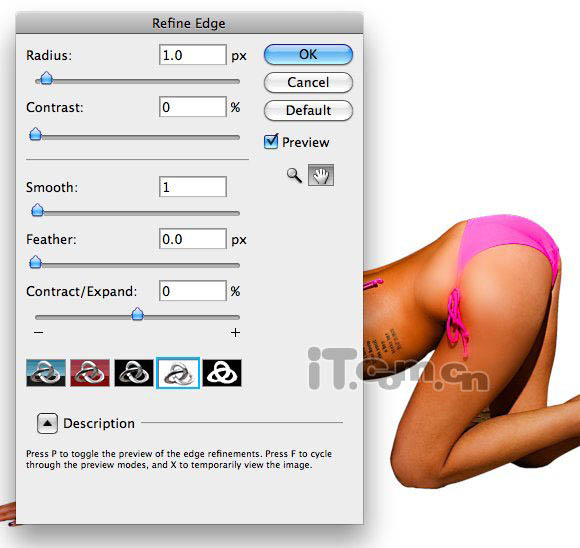
3、调整完边缘后执行“图层—图层蒙版—显示选区”命令,这样就把背景清除了,你可以在美女图层下创建一个新图层并填充白色,效果如图所示。

4、下面我们在美女图层下再创建一个新图层,命名为“阴影”,然后设置前景色为灰色,使用硬度为0的柔角画笔工具画出一些阴影,如图所示。

5、设置不阴影层的不透明度为60%,然后添加一个渐变叠加的图层样式,如图所示。
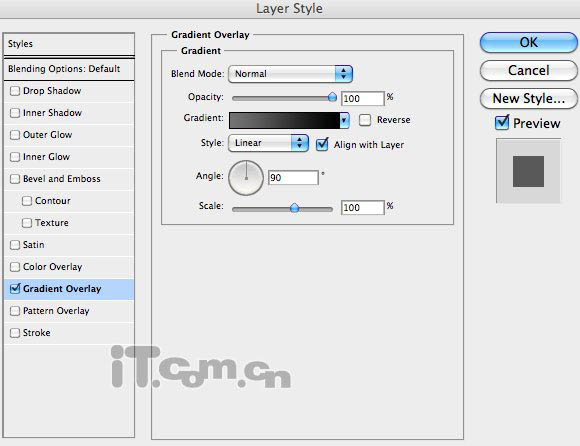
| 1234下一页 |
